在word文档中怎么插入漂亮的艺术字?
摘要:醒目漂亮的字体会吸引人的眼球,而枯燥乏味的字体,我想我看了都想打嗑睡,何况是你们呢!那么怎样在word文档中插入漂亮的的艺术字呢?请往下看!...
醒目漂亮的字体会吸引人的眼球,而枯燥乏味的字体,我想我看了都想打嗑睡,何况是你们呢!那么怎样在word文档中插入漂亮的的艺术字呢?请往下看!

步骤
起动word软件,会出现这样一个主界面,有各种工具栏和按钮。
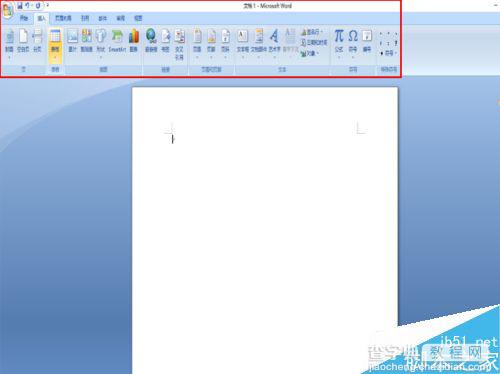
鼠标左键点击插入选项,下面会出现一堆多西,不用管它。
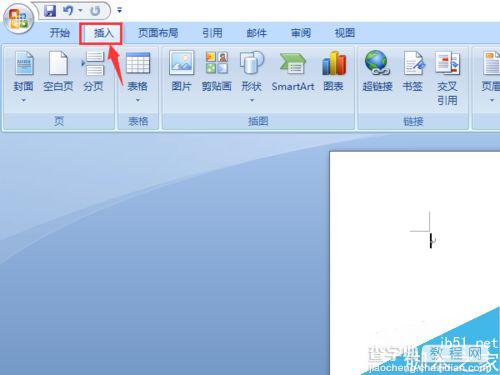
我们在文本组中单击艺术字按按钮,打开艺术字列表
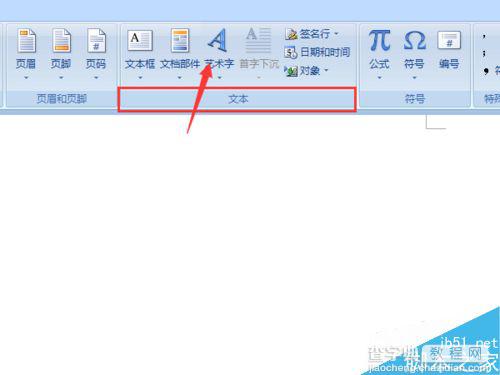
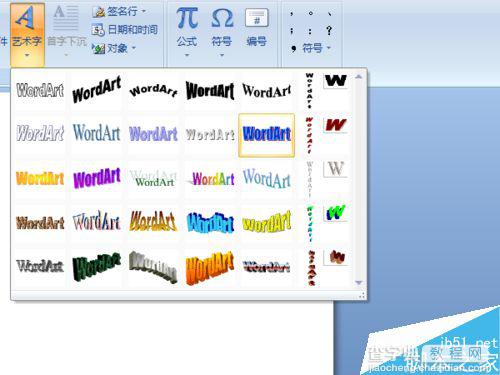
在列表框中选择一种艺术字样式,弹出“编辑艺术字文字”对话框

在"文本”栏中输入要设成艺术字的文字,如“我们都很好”,在设置相应的字体和字号样式

文本输入完成后,单击“确定”按钮此时文档中插入的文字将出现8个控制点,鼠标移出外面空白处单击就行啦!

以上就是在word文档中怎么插入漂亮的艺术字方法介绍,操作很简单的,大家学会了吗?希望能对大家有所帮助!
【在word文档中怎么插入漂亮的艺术字?】相关文章:
